Chọn khay giấy máy in HP phù hợp cho từng tác vụ in là một kỹ năng quan trọng giúp bạn tối ưu hiệu quả và chất lượng bản in. Việc lựa chọn đúng khay giấy không chỉ đảm bảo giấy được cấp vào máy chính xác mà còn giúp tránh các sự cố như kẹt giấy hay in sai khổ. Bài viết này sẽ hướng dẫn bạn chi tiết cách thực hiện thao tác này một cách đơn giản và nhanh chóng, dù bạn thao tác trên máy tính hay trực tiếp trên máy in HP của mình.
Cơ chế hoạt động khi chọn khay giấy máy in HP
Việc lựa chọn khay giấy trên máy in HP được điều khiển bởi sự phối hợp phức tạp giữa phần mềm trên máy tính và phần cứng của máy in. Khi người dùng thực hiện lệnh in từ bất kỳ ứng dụng nào, các thông tin chi tiết về công việc in, bao gồm loại tài liệu, kích thước trang, loại giấy sử dụng và các thiết lập in khác, sẽ được gửi đến trình điều khiển máy in (printer driver) được cài đặt trên máy tính. Trình điều khiển này đóng vai trò như một “phiên dịch viên”, chuyển đổi các lệnh từ phần mềm thành ngôn ngữ mà máy in hiểu được.
Dựa trên các thiết lập mà bạn đã chọn trong cửa sổ tùy chọn in (ví dụ: khổ giấy A4, loại giấy dày, in ảnh, v.v.), trình điều khiển sẽ tự động xác định khay giấy phù hợp nhất trong số các khay có sẵn trên máy in. Nhiều máy in HP hiện đại cho phép người dùng thiết lập thứ tự ưu tiên cho các khay giấy. Chẳng hạn, bạn có thể cài đặt để máy in luôn ưu tiên sử dụng khay 1 cho giấy thông thường và chỉ chuyển sang khay 2 khi khay 1 hết giấy hoặc khi bạn chỉ định rõ ràng. Cơ chế thông minh này giúp tối ưu hóa quá trình in, đặc biệt là khi sử dụng nhiều loại giấy khác nhau hoặc giấy chuyên dụng.
 Hình ảnh minh họa về máy in HP và các thiết bị văn phòng
Hình ảnh minh họa về máy in HP và các thiết bị văn phòng
Hướng dẫn chi tiết chọn khay giấy máy in HP trên máy tính
Quy trình chọn khay giấy thông qua trình điều khiển máy in trên máy tính là cách phổ biến và linh hoạt nhất. Bạn có thể thực hiện các bước sau để đảm bảo máy in sử dụng đúng loại giấy từ đúng khay bạn mong muốn cho từng bản in cụ thể:
Chuẩn bị in và truy cập cài đặt
Đầu tiên, mở tài liệu hoặc tệp tin mà bạn muốn in trên máy tính của mình. Trước khi nhấn nút “In”, hãy tìm và truy cập vào các tùy chọn in của ứng dụng đang sử dụng (ví dụ: Word, Excel, trình duyệt web, hoặc phần mềm xem PDF). Thường thì bạn sẽ thấy một nút hoặc liên kết có nhãn “Print”, “File > Print”, hoặc biểu tượng máy in.
Trong cửa sổ in hiện ra, thay vì nhấn “OK” hoặc “Print” ngay lập tức, bạn cần tìm các tùy chọn nâng cao để điều chỉnh cài đặt. Hãy tìm các nút hoặc liên kết như “Preferences”, “Properties”, “Printer Properties”, “Settings” hoặc “Tùy chọn máy in”. Nhấp vào đó để mở cửa sổ cài đặt chi tiết của trình điều khiển máy in HP.
Chọn nguồn giấy (khay giấy) phù hợp
Trong cửa sổ tùy chọn in chi tiết, bạn sẽ thấy nhiều tab hoặc menu khác nhau quản lý các khía cạnh của bản in. Hãy tìm tab hoặc mục có liên quan đến quản lý giấy và chất lượng in, thường có nhãn như “Paper/Quality”, “Giấy/Chất lượng”, “Paper”, hoặc “Layout/Output”.
Trong mục “Paper/Quality” hoặc tab tương đương, bạn sẽ thấy tùy chọn liên quan đến nguồn cấp giấy. Tìm mục “Paper Source”, “Nguồn giấy”, “Input Tray”, hoặc “Tray”. Nhấp vào mũi tên hoặc menu thả xuống bên cạnh mục này để xem danh sách các khay giấy đang có trên máy in của bạn.
Danh sách này sẽ hiển thị tên các khay giấy vật lý được kết nối hoặc tích hợp trên máy in HP của bạn. Các tên gọi phổ biến bao gồm “Tray 1” (thường là khay chính hoặc khay đa năng/nạp tay), “Tray 2” (nếu máy có thêm khay thứ hai), “Automatic Selection” (máy in tự động chọn khay dựa trên cài đặt giấy), hoặc “Manual Feed” (nạp giấy thủ công từng tờ). Chọn khay giấy mà bạn dự định sử dụng cho công việc in này.
 Giao diện cài đặt in trên máy tính, hiển thị tùy chọn chọn khay giấy máy in HP
Giao diện cài đặt in trên máy tính, hiển thị tùy chọn chọn khay giấy máy in HP
Xác nhận cài đặt và thực hiện in
Sau khi đã chọn xong khay giấy máy in HP, hãy dành chút thời gian kiểm tra lại các cài đặt quan trọng khác như kích thước giấy (Paper Size), loại giấy (Paper Type), hướng giấy (Orientation), và chất lượng in (Print Quality). Đảm bảo rằng tất cả các tùy chọn này đều khớp với loại giấy bạn đã đặt vào khay và yêu cầu của bản in. Việc này giúp tránh lỗi và đảm bảo bản in đạt chất lượng tốt nhất.
Khi bạn đã hoàn tất việc điều chỉnh các cài đặt, nhấn “OK” hoặc “Apply” trong cửa sổ tùy chọn in để lưu lại thay đổi. Sau đó, bạn quay trở lại cửa sổ in ban đầu. Kiểm tra lại số lượng bản sao và các thiết lập cuối cùng (nếu có) rồi nhấn nút “Print” để bắt đầu quá trình in. Máy in HP của bạn giờ đây sẽ nhận lệnh và kéo giấy từ khay mà bạn đã chỉ định.
Chọn khay giấy trực tiếp trên bảng điều khiển máy in HP
Đối với nhiều dòng máy in HP, đặc biệt là các mẫu máy đa chức năng (in, scan, copy), bạn có thể lựa chọn khay giấy trực tiếp thông qua bảng điều khiển tích hợp trên thân máy. Phương pháp này rất tiện lợi khi bạn cần thay đổi khay nhanh chóng mà không cần thao tác trên máy tính. Các bước cụ thể có thể hơi khác nhau tùy thuộc vào model máy, nhưng quy trình chung thường như sau:
Truy cập tùy chọn khay giấy trên máy in
Tìm trên bảng điều khiển của máy in các nút hoặc menu có nhãn liên quan đến “Paper”, “Tray”, “Copy Settings”, hoặc “System Setup”. Trên một số máy, bạn có thể cần điều hướng qua các menu chính bằng các nút mũi tên hoặc màn hình cảm ứng để tìm mục “Tray Select” hoặc “Chọn khay”.
Lựa chọn khay giấy mong muốn
Sử dụng các nút mũi tên lên/xuống hoặc giao diện cảm ứng trên màn hình hiển thị của máy in để duyệt qua danh sách các khay giấy có sẵn. Bạn sẽ thấy các tùy chọn như Khay 1, Khay 2, hoặc Khay nạp tay (Manual Feed). Dừng lại ở khay giấy mà bạn muốn đặt làm nguồn cấp giấy cho công việc in hoặc sao chụp tiếp theo.
Xác nhận lựa chọn
Sau khi đã chọn được khay giấy máy in HP, bạn cần xác nhận lựa chọn của mình. Tùy thuộc vào model máy, bạn có thể nhấn nút “OK”, “Select”, hoặc có một tùy chọn để bắt đầu công việc ngay lập tức (ví dụ: “Start Copy” nếu bạn đang ở chế độ sao chụp). Nếu bạn chỉ muốn thiết lập khay mặc định cho các lần in sau, hãy tìm tùy chọn lưu cài đặt.
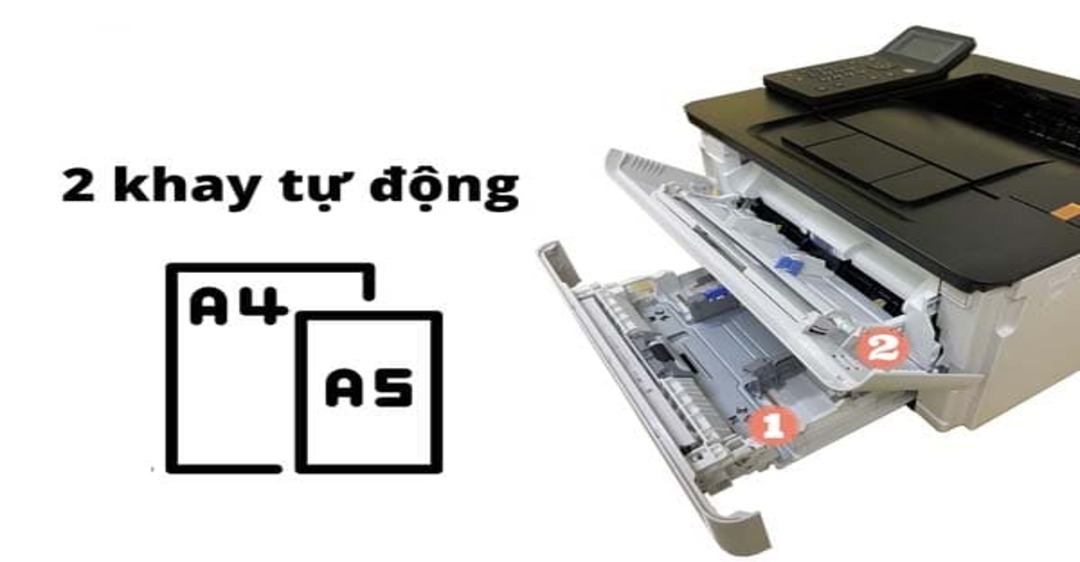 Bảng điều khiển máy in HP, minh họa cách chọn khay giấy trực tiếp
Bảng điều khiển máy in HP, minh họa cách chọn khay giấy trực tiếp
Các dấu hiệu nhận biết máy in HP bị kẹt giấy
Kẹt giấy là sự cố khá phổ biến đối với người dùng máy in, gây gián đoạn công việc và có thể làm hỏng máy nếu không xử lý đúng cách. Việc nhận biết sớm các dấu hiệu kẹt giấy giúp bạn khắc phục vấn đề nhanh chóng. Dưới đây là những tín hiệu rõ ràng cho thấy máy in HP của bạn có thể đang gặp phải tình trạng này:
Âm thanh hoạt động bất thường
Trong quá trình in, nếu máy in HP đột nhiên phát ra những tiếng động lạ, khác hẳn âm thanh hoạt động bình thường (như tiếng rít, tiếng cọ xát mạnh, tiếng lách cách liên tục), đó là một dấu hiệu mạnh mẽ cho thấy có vật cản hoặc giấy bị mắc kẹt bên trong cơ chế kéo giấy hoặc bộ phận sấy.
Giấy không thoát ra khỏi máy
Bạn đã gửi lệnh in, máy in đã bắt đầu hoạt động, nhưng giấy in không được đẩy ra hoàn toàn hoặc chỉ nhô ra một phần rồi dừng lại. Đây là tình trạng kẹt giấy điển hình nhất, khi giấy bị giữ lại ở một điểm nào đó trên đường đi từ khay giấy đến khe thoát giấy.
Thông báo lỗi trên màn hình hoặc máy tính
Nhiều máy in HP hiện đại có màn hình hiển thị (LCD) hoặc kết nối với máy tính để báo cáo trạng thái. Khi kẹt giấy xảy ra, màn hình máy in thường hiển thị thông báo lỗi cụ thể (ví dụ: “Paper Jam in Tray 1”, “Clear Jam in Fuser Area”) hoặc biểu tượng hình tờ giấy bị kẹt. Đồng thời, trên màn hình máy tính của bạn cũng có thể xuất hiện cửa sổ thông báo lỗi từ trình điều khiển máy in.
Đèn báo lỗi sáng hoặc nhấp nháy
Hầu hết các máy in đều có đèn báo trạng thái. Khi có lỗi (bao gồm kẹt giấy), một hoặc nhiều đèn báo trên máy in sẽ sáng lên hoặc nhấp nháy theo một chu kỳ nhất định. Bạn có thể tham khảo sách hướng dẫn sử dụng của máy in để hiểu ý nghĩa cụ thể của từng loại đèn báo lỗi.
Máy in dừng hoạt động đột ngột
Nếu máy in đang làm việc bình thường thì bỗng dưng dừng lại giữa chừng, không hoàn thành hết bản in, và không có bất kỳ hoạt động nào tiếp theo, khả năng cao là do giấy đã bị kẹt lại và hệ thống cảm biến của máy đã phát hiện ra vấn đề, buộc máy phải ngừng lại để tránh làm hỏng hóc thêm.
Khó khăn khi kéo giấy khỏi khay
Khi bạn mở khay giấy để kiểm tra hoặc nạp thêm giấy và nhận thấy giấy trong khay bị cong vênh, nhăn nhúm hoặc khó kéo ra một cách trơn tru, đó có thể là dấu hiệu của việc giấy đã bị chuẩn bị sai hoặc có vấn đề ở bộ phận kéo giấy, dẫn đến nguy cơ kẹt giấy cao.
Các nguyên nhân phổ biến dẫn đến tình trạng kẹt giấy trên máy in HP
Hiểu rõ nguyên nhân gây kẹt giấy sẽ giúp bạn phòng tránh vấn đề này hiệu quả hơn. Tình trạng giấy bị mắc kẹt trong máy in HP có thể xuất phát từ nhiều yếu tố khác nhau, từ chất liệu giấy cho đến tình trạng bảo trì của thiết bị:
Sử dụng giấy in không đúng tiêu chuẩn
Đây là một trong những nguyên nhân hàng đầu. Giấy có chất lượng thấp, mỏng quá, dễ rách, hoặc có nhiều bụi giấy có thể gây cản trở cơ chế kéo giấy. Giấy bị nhăn, ẩm, hoặc rách trước khi nạp vào máy chắc chắn sẽ gây vấn đề khi đi qua các bộ phận kéo và sấy. Việc nạp giấy sai cách như đặt giấy không thẳng, nạp quá số lượng giấy tối đa cho phép vào khay, hoặc không điều chỉnh thanh giữ giấy phù hợp với khổ giấy cũng là lỗi thường gặp.
Trộn lẫn các loại giấy có độ dày, kích thước hoặc chất liệu khác nhau trong cùng một khay khiến máy in gặp khó khăn khi kéo từng tờ riêng lẻ. Sử dụng sai khổ giấy hoặc loại giấy không được hỗ trợ bởi máy in (quá dày, quá mỏng, giấy ảnh không tương thích) dễ dẫn đến kẹt.
Các bộ phận cơ khí bị hao mòn hoặc hỏng hóc
Theo thời gian sử dụng, một số bộ phận bên trong máy in sẽ bị bào mòn. Bộ phận kéo giấy (Pickup Roller, Feed Roller) là các con lăn có nhiệm vụ hút và kéo từng tờ giấy vào máy. Nếu chúng bị mòn, bám bẩn hoặc khô cứng, khả năng ma sát với giấy giảm đi, dẫn đến việc không kéo được giấy hoặc kéo nhiều tờ cùng lúc, gây kẹt.
Bộ phận sấy (Fuser Assembly) hoặc lô sấy làm nóng mực để mực bám chặt vào giấy. Nếu bộ phận này bị lỗi, nhiệt độ không đúng hoặc bề mặt bị hỏng, giấy có thể bị nhăn, dính vào lô sấy hoặc bị rách trong quá trình đi qua, gây ra lỗi kẹt giấy.
Tồn đọng bụi bẩn hoặc vật lạ bên trong máy
Môi trường làm việc có bụi bẩn hoặc việc vô tình làm rơi ghim bấm, kẹp giấy, mẩu giấy nhỏ vào bên trong máy in là nguyên nhân phổ biến gây kẹt giấy. Các vật thể này có thể chặn đường đi của giấy hoặc làm hỏng các cảm biến, bánh răng, làm gián đoạn quá trình cấp và di chuyển giấy.
Lỗi cảm biến giấy
Máy in sử dụng nhiều cảm biến quang học hoặc cơ học để theo dõi hành trình của tờ giấy. Nếu một cảm biến bị bẩn, hỏng hoặc bị che khuất, máy in có thể nhận diện sai vị trí giấy hoặc nghĩ rằng có giấy trong khi không có, dẫn đến dừng in và báo lỗi kẹt giấy ảo hoặc kẹt giấy thật do cố gắng kéo khi không đúng thời điểm.
Thiết lập in không đồng nhất
Việc cài đặt trên máy tính (trong cửa sổ tùy chọn in) không khớp với loại giấy đang đặt trong khay giấy máy in HP vật lý. Ví dụ, bạn đặt giấy dày vào khay nhưng trên máy tính lại chọn loại giấy mỏng, khiến máy in áp dụng lực kéo hoặc nhiệt độ không phù hợp, dễ gây kẹt giấy.
Hướng dẫn xử lý kẹt giấy trên máy in HP
Khi máy in HP báo lỗi kẹt giấy, đừng vội hoảng loạn. Trong nhiều trường hợp, bạn hoàn toàn có thể tự khắc phục vấn đề này một cách an toàn và hiệu quả bằng các bước sau:
Đảm bảo an toàn điện
Đây là bước quan trọng nhất trước khi thực hiện bất kỳ thao tác nào bên trong máy in. Tắt công tắc nguồn của máy in và rút dây nguồn ra khỏi ổ cắm trên tường hoặc nguồn điện. Chờ một vài phút để các bộ phận bên trong (đặc biệt là bộ phận sấy) nguội bớt, tránh nguy cơ bị bỏng.
Kiểm tra và xử lý giấy kẹt tại khay
Nhẹ nhàng mở các khay giấy máy in HP (khay nạp giấy phía trước, khay đa năng, khay phía sau nếu có). Quan sát kỹ xem có tờ giấy nào bị mắc kẹt, cong vênh hoặc không nằm đúng vị trí không. Nếu thấy giấy bị kẹt ngay tại khay hoặc lối vào khay, dùng hai tay giữ lấy mép giấy (nếu có thể) và kéo nhẹ nhàng theo hướng giấy di chuyển tự nhiên vào máy. Tránh giật mạnh hoặc kéo ngược chiều, điều này có thể làm rách giấy và để lại mảnh vụn bên trong hoặc làm hỏng cơ cấu kéo giấy.
Tìm và loại bỏ giấy kẹt bên trong máy
Mở các nắp truy cập của máy in (nắp trước, nắp sau, nắp trên nơi lắp hộp mực/mực). Mỗi dòng máy HP sẽ có các điểm truy cập khác nhau. Dùng đèn pin (nếu cần) để quan sát kỹ các khu vực bên trong, đặc biệt là đường đi của giấy từ khay nạp qua bộ phận kéo, dưới hộp mực/drum, và khu vực bộ phận sấy.
Nếu phát hiện giấy bị kẹt ở bất kỳ vị trí nào, nhẹ nhàng dùng tay kéo tờ giấy theo chiều nó đang di chuyển. Nếu giấy bị rách, hãy cố gắng loại bỏ tất cả các mảnh giấy nhỏ còn sót lại, vì chỉ một mảnh vụn nhỏ cũng có thể gây kẹt lại hoặc làm hỏng máy. Kiểm tra kỹ lưỡng quanh các con lăn, cảm biến và bộ phận sấy để đảm bảo không còn vật cản.
Kiểm tra hộp mực và đường đi giấy
Sau khi loại bỏ giấy kẹt, hãy kiểm tra lại việc lắp đặt hộp mực hoặc cụm drum/mực (đối với máy in laser). Đảm bảo chúng được lắp đúng vị trí và không có vật cản nào xung quanh. Di chuyển nhẹ nhàng các bộ phận này (nếu có thể theo hướng dẫn sử dụng) để kiểm tra đường đi của giấy có thông thoáng không.
Làm sạch con lăn
Các con lăn kéo giấy bám bẩn có thể là nguyên nhân gây kẹt giấy tái diễn. Sử dụng một miếng vải mềm, không xơ và hơi ẩm (hoặc tẩm cồn isopropyl) để nhẹ nhàng lau sạch bề mặt các con lăn mà bạn nhìn thấy và có thể tiếp cận. Điều này giúp loại bỏ bụi bẩn và tăng ma sát cho con lăn, cải thiện khả năng kéo giấy chính xác hơn.
Nạp lại giấy và kiểm tra
Đảm bảo khay giấy rỗng hoàn toàn và không còn mảnh giấy vụn nào. Xếp chồng giấy mới ngay ngắn, vỗ nhẹ cạnh giấy trên một mặt phẳng để đảm bảo các tờ thẳng hàng. Đặt giấy vào khay và điều chỉnh các thanh giữ giấy sao cho vừa khít với khổ giấy, không quá chặt cũng không quá lỏng. Lưu ý không nạp quá số lượng giấy tối đa được quy định cho khay.
Khởi động lại máy in
Đóng tất cả các nắp truy cập và cắm lại dây nguồn vào ổ cắm. Bật công tắc nguồn máy in. Máy in sẽ thực hiện quy trình khởi động và kiểm tra ban đầu. Nếu lỗi kẹt giấy đã được khắc phục, thông báo lỗi sẽ biến mất và máy in sẽ sẵn sàng hoạt động.
In thử một trang
Để chắc chắn rằng vấn đề đã được giải quyết hoàn toàn, hãy gửi lệnh in một trang thử nghiệm từ máy tính. Quan sát kỹ quá trình máy kéo giấy và in. Nếu trang in ra bình thường, máy in của bạn đã hoạt động trở lại. Nếu lỗi vẫn tiếp diễn hoặc bạn không thể loại bỏ giấy kẹt, có thể vấn đề phức tạp hơn cần sự can thiệp của kỹ thuật viên chuyên nghiệp.
 Minh họa quy trình làm việc với máy in HP, hỗ trợ người dùng chọn khay giấy hiệu quả
Minh họa quy trình làm việc với máy in HP, hỗ trợ người dùng chọn khay giấy hiệu quả
Nắm vững cách chọn khay giấy máy in HP và xử lý sự cố kẹt giấy không chỉ giúp bạn tiết kiệm thời gian mà còn kéo dài tuổi thọ thiết bị. Bằng việc áp dụng những hướng dẫn chi tiết trên, bạn hoàn toàn có thể tự tin quản lý các tác vụ in ấn của mình một cách hiệu quả và chuyên nghiệp. Hy vọng bài viết này mang lại thông tin hữu ích, giúp bạn làm chủ chiếc máy in HP của mình. Để tìm hiểu thêm về các giải pháp in ấn chất lượng cao và dịch vụ liên quan, hãy truy cập lambanghieudep.vn.
